
[3 modi] Come trasformare un memo vocale in una suoneria su iPhone senza sforzo?

"Ciao, come faccio a trasformare un memo vocale registrato sul mio iPhone XR in una suoneria? Ho Mac Catalina, quindi niente iTunes, a quanto pare? Grazie."
- Tisserand da Apple Discussioni
È bello avere una suoneria personalizzata sul tuo iPhone. Molti grandi pensatori producono idee creative e pratiche per mescolare gli elementi musicali in un memo vocale e creare una fantastica suoneria per iPhone per chiamate e messaggi in arrivo. Sembra fantastico! Ma sai come trasformare facilmente un memo vocale in una suoneria? Bene, in questo post assimilerai tre metodi indolori per trasformare il memo vocale dell'iPhone in una suoneria in pochi minuti.
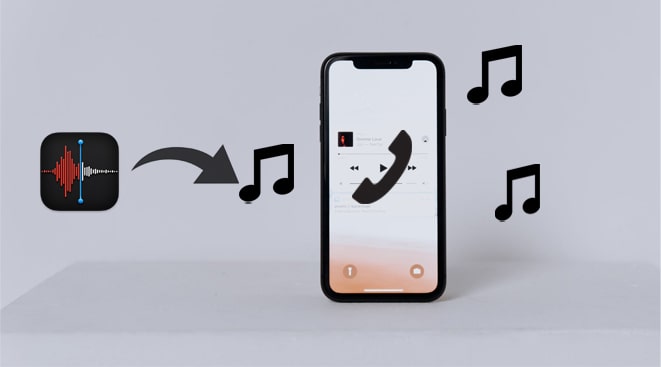
Modo 1. Come trasformare un memo vocale in una suoneria su iPhone tramite iPhone Ringtone Maker
Modo 2. Come convertire un memo vocale in una suoneria su iPhone con GarageBand
Modo 3. Come trasformare il memo vocale in suoneria su iPhone utilizzando iTunes
Quasi tutti i grandi programmi funzionano meglio su un computer. Quindi, se desideri trasformare qualsiasi memo vocale in un'incredibile suoneria e perfezionare in modo elaborato i dettagli della suoneria, non hai bisogno di nient'altro che il creatore di suonerie per iPhone. Con questo software, puoi modificare la musica dell'iPhone su un computer, creare suonerie dalla tua musica preferita o persino riprodurre direttamente iOS musica sul computer.
Più che un editor musicale e un creatore di suonerie, ti consente anche di trasferire liberamente musica, foto, memo vocali e altri file tra iPhone, computer e iTunes.
Cosa fa per te iPhone Ringtone Maker?
* Crea e sincronizza suonerie dalle tue canzoni preferite o memo vocali sul tuo iPhone.
* Modifica la formazione ID3, inclusa la copertina dell'album, l'artista, il genere, ecc.
* Crea la playlist musicale per l'ascolto in base ai tuoi gusti.
* Converti automaticamente il formato musicale per renderlo compatibile con i tuoi dispositivi iOS .
* Elimina massicciamente i brani indesiderati dal tuo iDevice sul computer.
* Apri e riproduci direttamente iOS musica.
* Trasferisci musica, memo vocali, suonerie, video, ecc., tra iOS, computer e iTunes senza problemi.
* Supporta iPhone / iPad / iPod con iOS 6.0 a iOS 16, come iPhone 14/13/12 Pro Max / 12 Pro / 12/12 mini / SE / 11 Pro Max / 11 Pro / 11 / XS Max / XS / XS / XR / X / 8 / 8 Plus, iPod touch 8/7/6/5/4/3/2/1, ecc.
Come trasformare un memo vocale in una suoneria in tre passaggi?
1. Collega il tuo iPhone al computer.
Dopo aver installato iPhone Ringtone Maker sul tuo computer, avvialo e collega il tuo iPhone al computer. Quindi, fai clic su Casella degli strumenti nel pannello di sinistra e scegli l'opzione Creatore di suonerie da tutti gli strumenti.

2. Scegli il memo vocale desiderato dal tuo iPhone.
Tocca il pulsante Aggiungi file dal dispositivo , scegli un memo vocale desiderato dall'elenco e premi il pulsante Seleziona per importarlo in questo programma.
3. Converti il memo vocale in una suoneria.
Imposta il punto di inizio/fine, regola il volume e salva le parti necessarie del memo vocale. Al termine, seleziona l'opzione Aggiungi al dispositivo nell'angolo in basso a sinistra e premi il pulsante Genera per salvarlo sul tuo iPhone.

Per approfondire:
2 modi efficaci per trasferire suonerie da iPhone a computer (iPhone 14 supportato)
Per trasformare un memo vocale in suoneria senza un computer, puoi utilizzare GarageBand. È una linea di workstation audio digitali che ti consente di creare musica o podcast su iPhone, iPad o Mac. Il dispositivo deve eseguire iOS 11 o versioni successive in modo da poter convertire correttamente un memo vocale in una suoneria. Inoltre, sarebbe meglio se registrassi prima un memo vocale utilizzando l'app Memo vocale.
Se sei pronto per la preparazione, puoi continuare con i seguenti passaggi.
Innanzitutto, come trasformare una registrazione vocale in una suoneria su iPhone con GarageBand?
1. Apri l'app Memo vocale sul tuo iPhone, scegli la registrazione che desideri effettuare come suoneria e tocca l'icona a tre punti . Quindi, seleziona l'opzione Salva su file e scegli una posizione di archiviazione per salvarlo.

2. Avvia l'app GarageBand sul tuo iPhone, scegli uno strumento e fai clic sull'icona Progetto . Successivamente, tocca l'icona Loop nell'angolo in alto a destra per aprire la registrazione audio. Successivamente, tocca la sezione File , scegli l'opzione Sfoglia elementi dall'app File e tocca la registrazione audio che hai salvato poco fa.
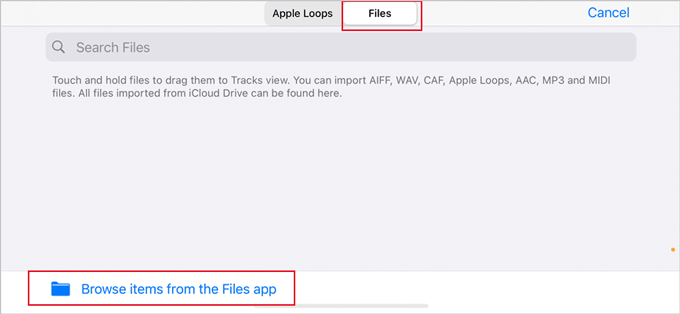
3. Tenere premuto il nome del file della registrazione per aprirlo nel menu del progetto, rilasciarlo nella seconda traccia e tagliare la registrazione toccandolo e trascinando le estremità. Puoi toccare il pulsante Riproduci in alto per riprodurlo o disabilitare il metronomo rumoroso toccando l'icona sul lato destro dell'icona Registra .
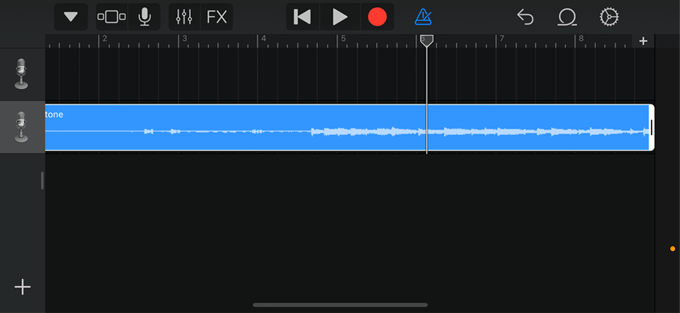
Nota: La prima traccia è la nota dello strumento per impostazione predefinita.
4. Assicurati che il progetto abbia una durata massima di 40 secondi. Successivamente, premi il pulsante freccia verso il basso nell'angolo in alto a sinistra e seleziona I miei brani. Il progetto verrà visualizzato come I miei brani nella cartella Recenti .
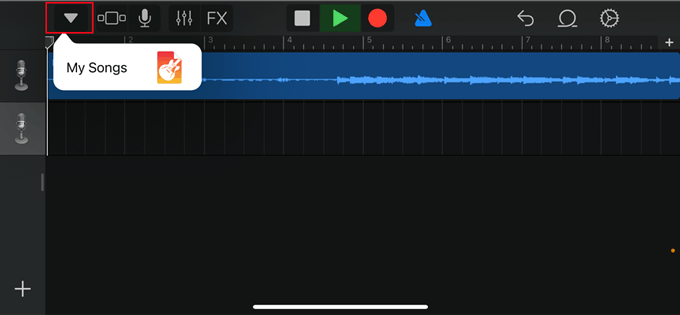
5. Tieni premuto I miei brani, scegli Condividi e seleziona Suoneria. Successivamente, rinomina la suoneria e tocca il pulsante Esporta nell'angolo in alto a destra.
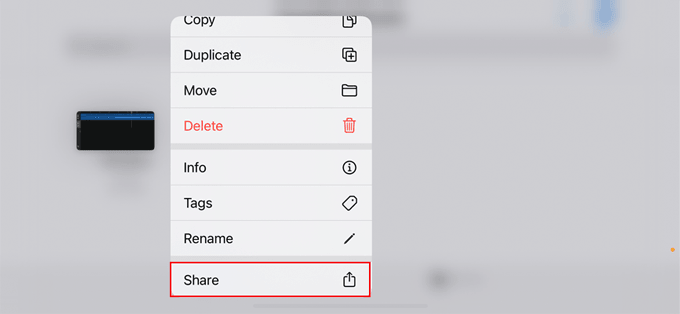
6. Selezionare Usa audio come, scegliere un utilizzo dall'elenco e toccare Fine.
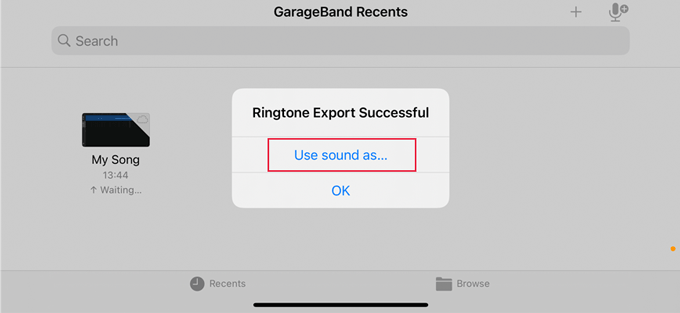
In secondo luogo, come impostare un memo vocale come suoneria?
1. Vai all'app Impostazioni e tocca Suono e feedback aptico > Suoneria.
2. Scegli la suoneria appena creata da solo per impostarla come suoneria dell'iPhone.
Per saperne di più:
2 modi utili per ricevere messaggi iOS il Windows 11/10
Consigli pratici per sbloccare iPhone senza touch screen
Puoi anche utilizzare iTunes per trasformare un memo vocale in una suoneria. Tieni presente che il memo vocale deve essere entro 40 secondi. Se supera il requisito massimo, è necessario tagliarlo in modo che abbia una lunghezza inferiore a 40 secondi. Inoltre, devi convertire il formato del memo vocale da .m4a in .m4r per il tuo iPhone.
Come trasformare una registrazione audio in una suoneria con iTunes? Diamo un'occhiata da vicino.
1. Registra un memo vocale sul tuo iPhone. Apri l'app Memo vocale, tocca l'icona rossa Registra per registrare un messaggio vocale, quindi tocca di nuovo l'icona Registra al termine della registrazione. Successivamente, fai clic su Fine > tocca Condividi sotto l'opzione Altro > scegli Posta e invialo a te stesso via e-mail.
2. Accedi con il tuo account e-mail sul tuo computer e scarica il memo vocale.
3. Converti il memo vocale in una suoneria. Seleziona il memo vocale scaricato sul tuo computer, fai clic con il pulsante destro del mouse e seleziona l'opzione Ottieni informazioni . Successivamente, modifica l'estensione del file da .m4a a .m4r.

4. Invia il memo vocale al tuo iPhone. Collega il tuo iPhone al computer ed esegui iTunes. Quando l'icona dell'iPhone appare nella finestra di iTunes, fai clic su Toni in Dispositivi dalla finestra di sinistra e trascina e rilascia il memo vocale modificato nella finestra di iTunes. Lo troverai sincronizzato automaticamente con il tuo iPhone.
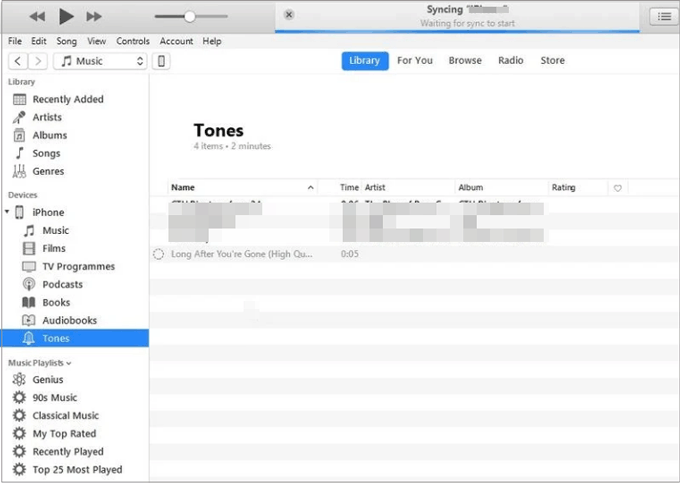
5. Come utilizzare il memo vocale come suoneria su iPhone. Scollega il tuo iPhone dal PC e apri l'app Contatti. Quindi, scegli un contatto di cui desideri personalizzare la suoneria, premi l'opzione Modifica e seleziona Suoneria. Successivamente, scegli il memo vocale sincronizzato dall'elenco e premi Fine per renderlo una suoneria personalizzata per il contatto.
Potrebbero interessarti:
Come aggiungere suonerie a iPhone senza iTunes e creare suonerie personalizzate su iPhone
Come aggiungere suonerie all'iPhone dal computer? (Il migliore di sempre)
Questo è tutto per come trasformare un memo vocale in una suoneria su iPhone. Come puoi vedere, i metodi di GarageBand e iTunes sono piuttosto complessi da utilizzare. Pertanto, per semplificare il processo operativo, puoi scegliere iPhone Ringtone Maker. È facile, veloce e facile da usare. Inoltre, puoi apportare modifiche elaborate al memo vocale come desideri. Non vuoi fare un tentativo?
Articoli Correlati:
Come trasferire le suonerie dell'iPhone su Android?
Come trasferire suonerie da iPhone a iPhone? (iPhone 14 incluso)
Come aggiungere MP3 all'iPhone in 4 modi? (Aggiornato)
Come trasferire rapidamente MP4 su iPhone? (Nuovi dati)
[GUIDA] Come eliminare rapidamente le playlist su iPhone in 3 semplici modi?
[Risolto] Come trasferire facilmente musica da CD a iPhone 14/13/12/11/X/8/7?





